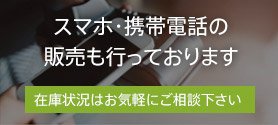【デスクトップPC】データ取り出しのその他の問題の事例パソコン修理テック

【原因】
データを取り出すためにシステムの復旧をした場合、復旧方法を間違えてしまいますと目的のデータを取り出す事ができなくなってしまうことがあります。
システムの異常により起動しなくなったパソコンを復旧させ、その後にデータにアクセスして取り出すとします。
その場合の復旧方法が、バックアップからの復元によるものなのか、回復ドライブ等によるシステムだけの復旧なのかで違ってきます。
バックアップから復元をする場合は、一定の時期まで全てを戻すことになります。目的のデータがバックアップを取ったあとに作成されたものだったなら、そのファイルも無くなってしまうということです。
復旧させるバックアップの日時が目的のファイルの作成前だったのならば、復元させずに外部接続等を試してデータ抽出をしたほうが良いのです。
回復ドライブでの復元をする場合、システムのみを復旧させるのでデータは残ったままとなります。
削除してしまったファイルに復元ソフトを使うことを予定しているのならば、バックアップからの復元やシステムの修復はせずに、別のパソコンに外部接続をしたほうが良いと思います。
修復などでHDDが上書きされてしまうと復元ができなくなってしまうからです。
外部接続でデータを取り出す、システムを復旧してデータを取り出す、復元ソフトを使って削除したファイルを復元する、というように、色々な手段がありますが実行する手順も重要となってくるのです。
【本体側の故障例】
- 1)システム修復をしてファイルを取り出す
- 2)復元ソフトを使ってファイルを復旧する
| 原因 | 症状 |
|---|---|
| システム修復後に抽出 | ・バックアップからの復元か? ・システムだけの修復か? ・復元ソフトを使う予定があるか? |
| 復元ソフトを使って復旧 | ・復元前にHDDに書き込みをしたか? |
【概算見積りパターン】
| データ復旧 | |
|---|---|
| 診断料 | 2,000円~ |
| 作業料金 | 4,500円~ |
| 合計 | 6,500円~ |
【その他のデータ取り出し時に試す基本対処法】
①システムを復旧させてデータを取り出す場合
バックアップからシステムを復旧させてデータを取り出す場合、バックアップ日時と取り出したいファイル作成の日時を確認する。
②システムのみを復旧させてデータを取り出す場合
システムのみを復旧させてデータを取り出す場合は復旧後に起動したパソコンからデータを取り出す。
システム復旧と復元ソフトを使うつもりならば、システム復旧の前に復元ソフトを使う。
③復元ソフトを使う場合
削除したファイルに対し、復元ソフトを使う予定があるならば、バックアップからの復元やシステムの修復前に復元ソフトを使う。